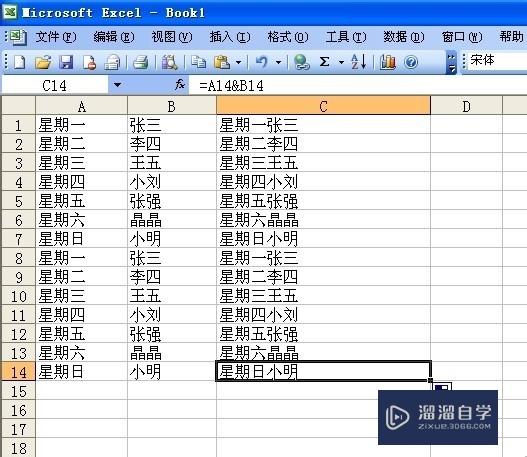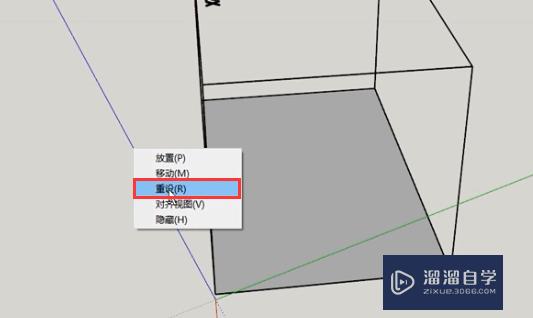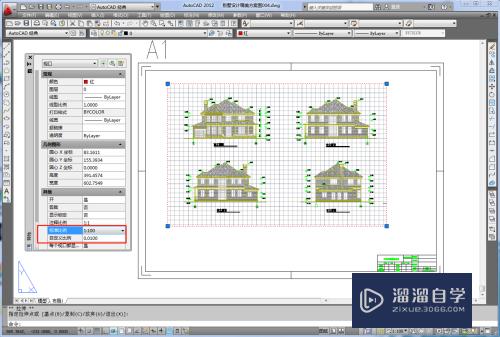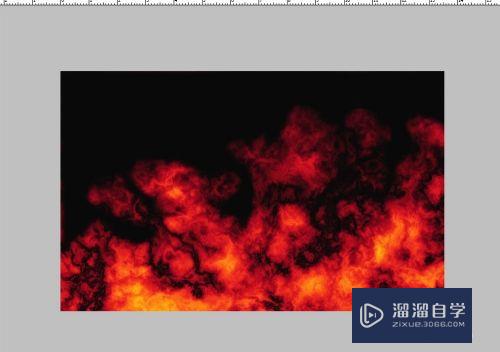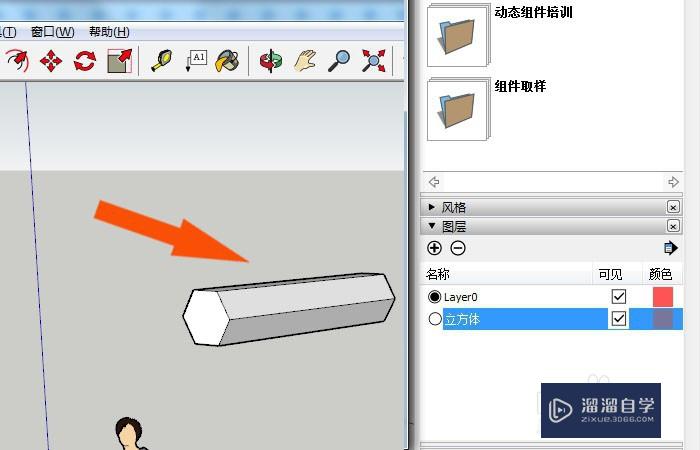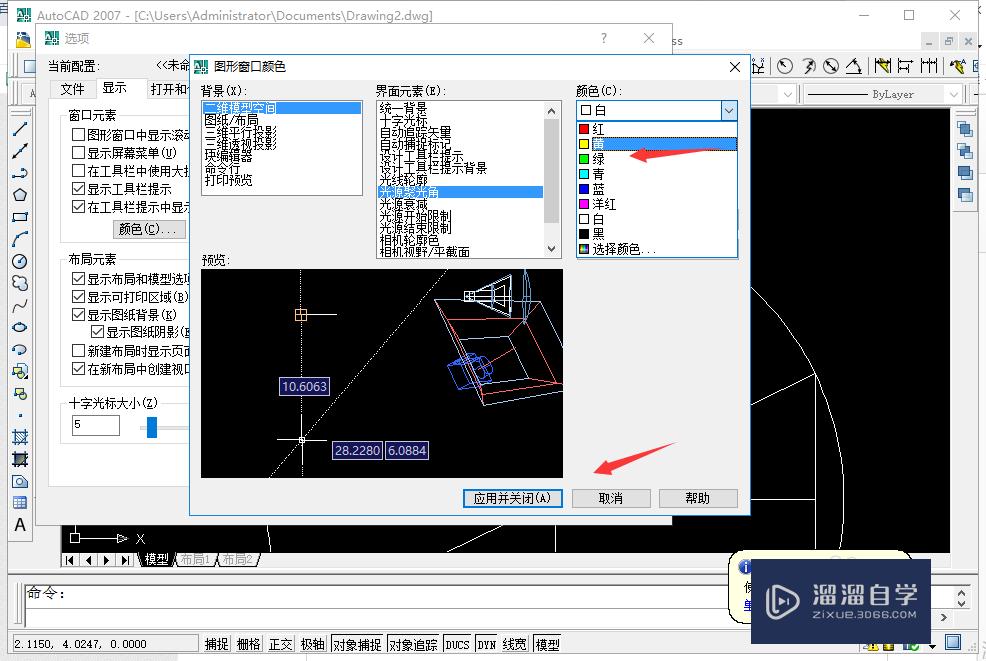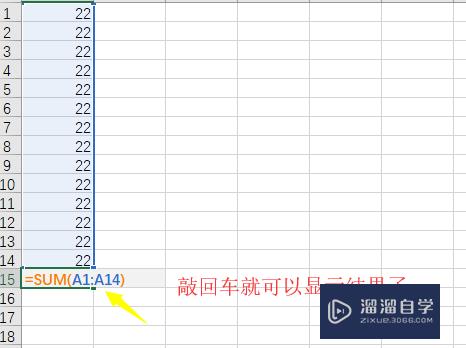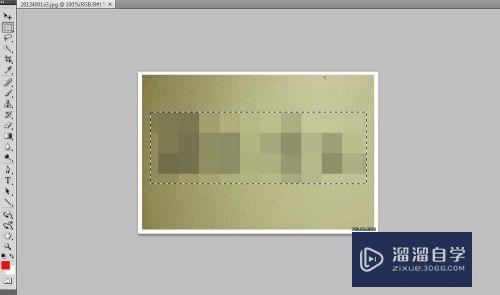CAD怎么定义旋转动态块(cad怎么定义旋转动态块的方向)优质
在CAD制图中我们常用的图形定义成动态块。通过这样的方式来缩短时间。提高工作效率。所以在CAD中定义自己需要的块很重要。而且自己制作的可以自由旋转和拉伸。今天我们就一起来学习CAD怎么定义旋转动态块的吧!
想学习更多的“CAD”教程吗?点击这里前往观看云渲染农场免费课程>>
工具/软件
硬件型号:小米 RedmiBookPro 14
系统版本:Windows7
所需软件:CAD2006
方法/步骤
第1步
先打开CAD软件。如图所示。
第2步
在打开的软件中点击“文件”选择“打开”找到自己要定义成块的图形。如图所示。
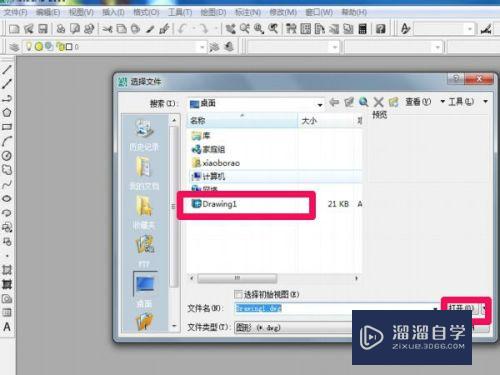
第3步
图形打开后。就按W进行写块。如图所示。
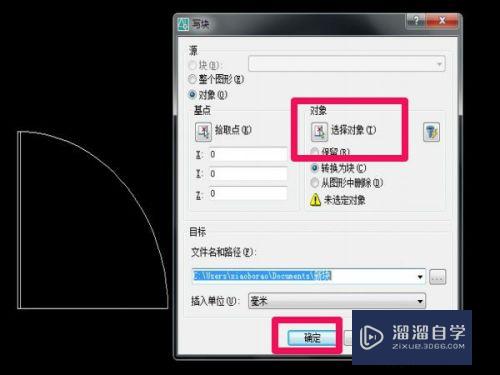
第4步
在弹出的对话框中。我们点击“选择对象”。然后框选我们要定义的块。如图所示。
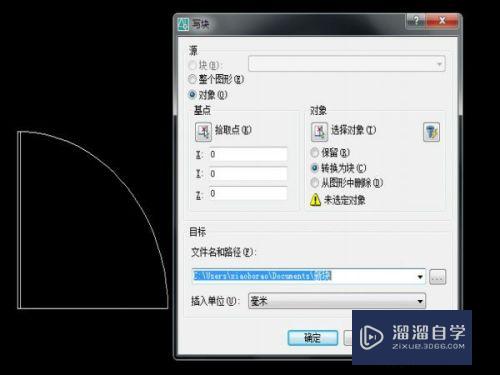
第5步
框选后按回车。弹出的对话框中。我们点“拾取点”在点“确认”。如图所示。
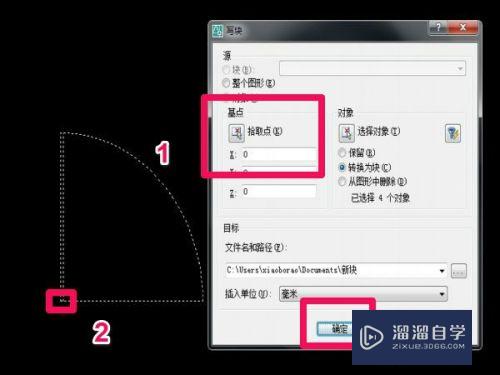
第6步
在弹出对话框点“是”。如图所示。
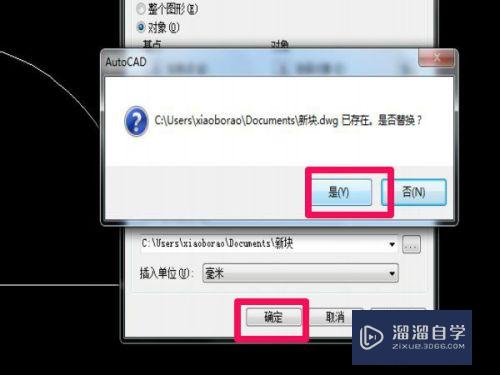
第7步
这时定义的块就成功了。我们输入I。在插入块。如图所示。
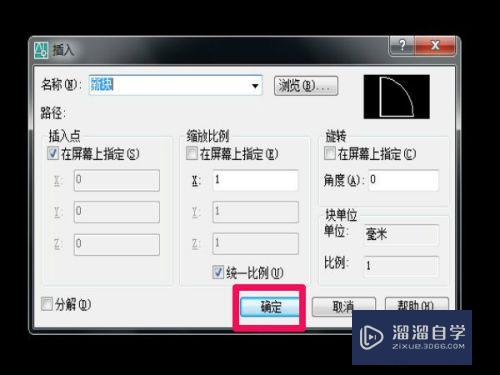
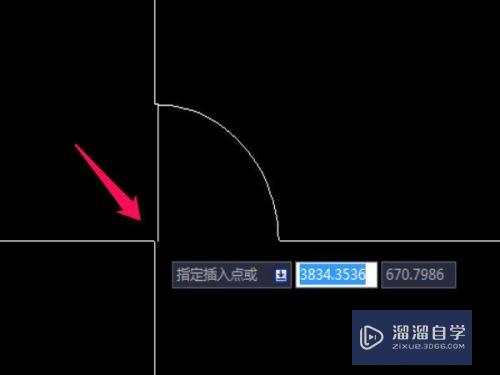
第8步
然后双击块。在弹出的对话框中点确定。如图所示。
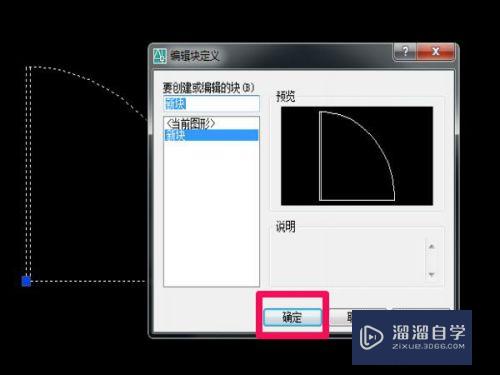
第9步
在弹出的界面中我们选择参数。如图所示。
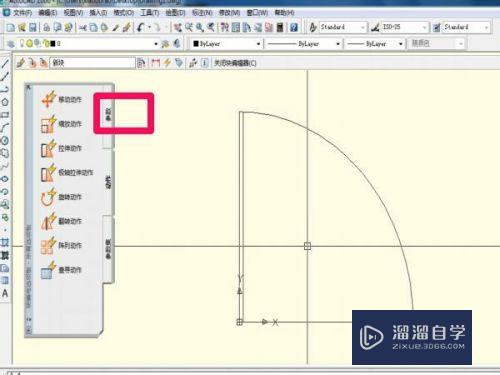
第10步
在参数选择后。选择旋转参数。如图所示。
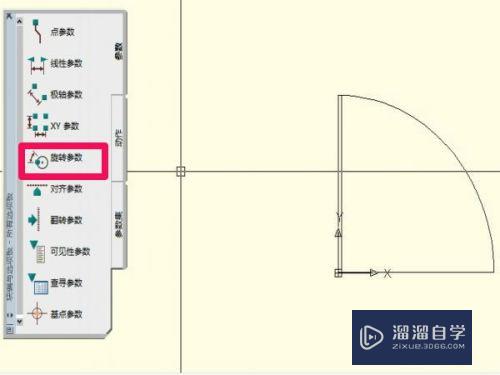
第11步
然后如图所示。在图中一次按照1。2。3的顺序。完成旋转参数的设置。

第12步
完成后在点击动作。在动作对话框中。选择旋转动作。如图所示。
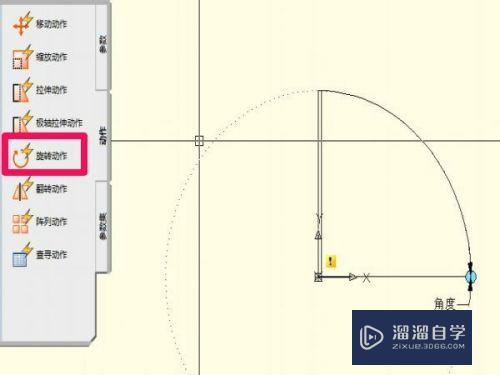
第13步
按照命令提示。如图1。2的顺序完成设置。如图所示。
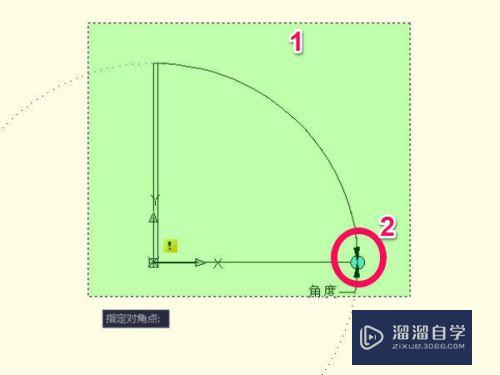
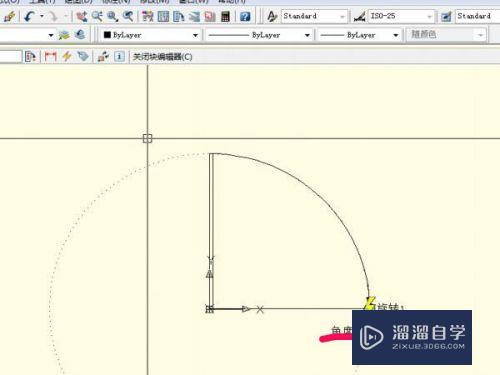
第14步
然后点击“关闭块的编辑器”这是回到操作界面。我们可以旋转的块就定义好了。如图所示。可以按照图中箭头方向自由旋转了。
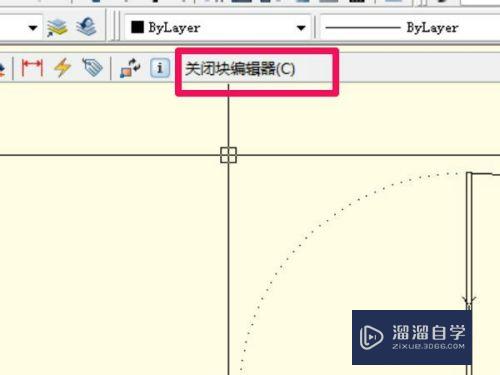
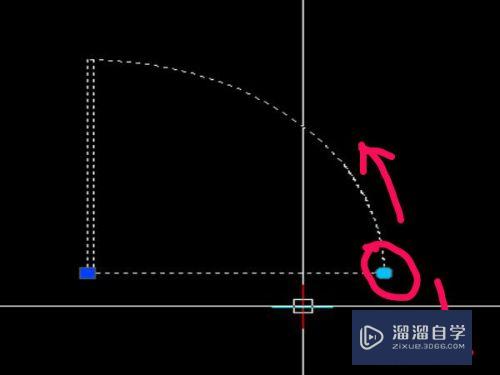
以上关于“CAD怎么定义旋转动态块(cad怎么定义旋转动态块的方向)”的内容小渲今天就介绍到这里。希望这篇文章能够帮助到小伙伴们解决问题。如果觉得教程不详细的话。可以在本站搜索相关的教程学习哦!
更多精选教程文章推荐
以上是由资深渲染大师 小渲 整理编辑的,如果觉得对你有帮助,可以收藏或分享给身边的人
本文地址:http://www.hszkedu.com/69945.html ,转载请注明来源:云渲染教程网
友情提示:本站内容均为网友发布,并不代表本站立场,如果本站的信息无意侵犯了您的版权,请联系我们及时处理,分享目的仅供大家学习与参考,不代表云渲染农场的立场!